Wie Sie alle E-Mails in Gmail als gelesen markieren: Desktop & Mobile Anleitung
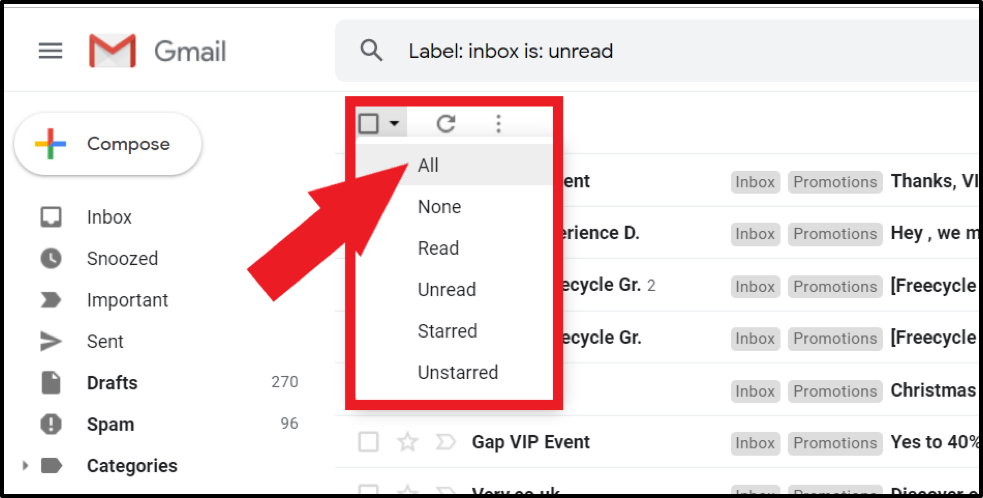
Loading...
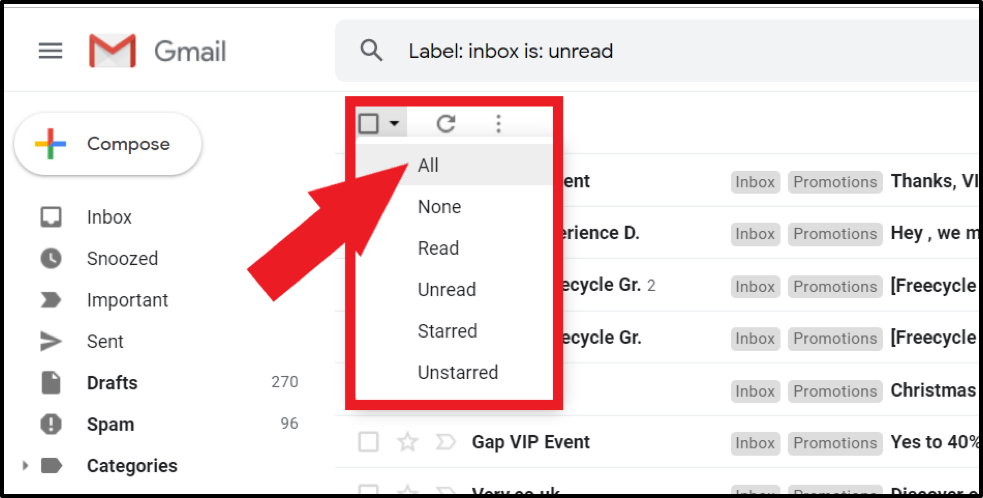
Alle E-Mails als gelesen zu markieren in Gmail kann Ihren überfüllten Posteingang sofort in einen besser verwaltbaren Arbeitsbereich verwandeln. Das Erlernen, wie man alle E-Mails als gelesen markiert, ist eine wesentliche Fähigkeit für das Erreichen von Inbox Zero und die Aufrechterhaltung Ihrer E-Mail-Vernunft. Ob Sie aus dem Urlaub mit Hunderten von ungelesenen Nachrichten zurückkehren oder einfach einen Neuanfang wollen, das Wissen, wie man effizient alle E-Mails als gelesen markiert in Gmail, wird Ihnen erhebliche Zeit sparen und digitalen Stress reduzieren.
Diese umfassende Anleitung erkundet mehrere Methoden, um alle E-Mails als gelesen zu markieren in Gmail sowohl auf Desktop- als auch auf mobilen Plattformen. Wir behandeln Schritt-für-Schritt-Anleitungen, hilfreiche Screenshots und Expertentipps, um Ihnen zu helfen, diese Techniken zu meistern. Am Ende dieses Artikels werden Sie genau wissen, wie Sie alle E-Mails als gelesen markieren in Gmail für jedes Szenario, um Ihnen zu helfen, die Kontrolle über Ihren Posteingang zu übernehmen.
Es gibt mehrere überzeugende Gründe, alle E-Mails als gelesen zu markieren in Gmail:
Forschungen zeigen, dass übermäßige ungelesene E-Mails Angst erhöhen und Produktivität verringern können. Das Erlernen, regelmäßig alle E-Mails als gelesen zu markieren in Gmail kann Teil einer gesünderen Beziehung zu Ihrem Posteingang sein.
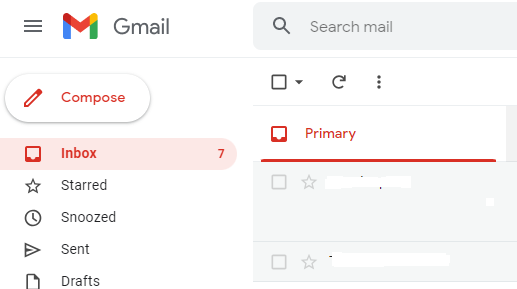
Alle E-Mails als gelesen zu markieren auf dem Desktop bietet die mächtigsten und umfassendsten Optionen, die es Ihnen ermöglichen, große Mengen ungelesener Nachrichten sofort zu verarbeiten.
Diese Methode ermöglicht es Ihnen, alle E-Mails als gelesen zu markieren in Ihrem gesamten Posteingang mit nur wenigen Klicks:
Profi-Tipp: "Diese Methode funktioniert für jede Gmail-Kategorie oder jeden Label, nicht nur für Ihren primären Posteingang. Sie können alle E-Mails als gelesen markieren in Werbung, Sozial, Updates oder jedem benutzerdefinierten Label mit derselben Technik."
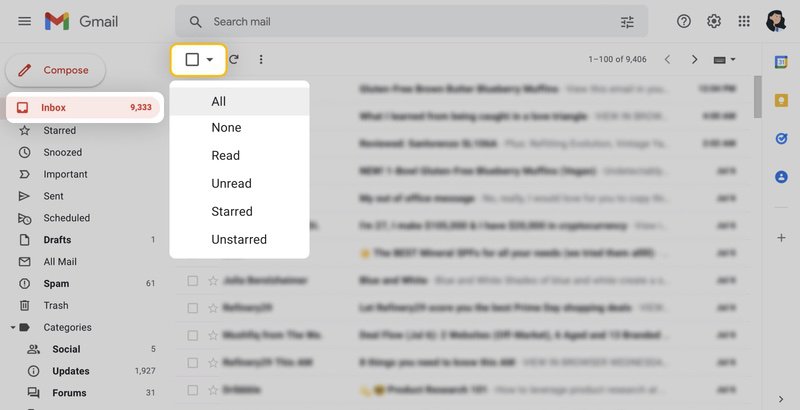
Für präzisere Kontrolle, wenn Sie alle E-Mails als gelesen markieren möchten für spezifische Teilmengen:
is:unread ein und drücken Sie EnterSie können Ihre Suche verfeinern, um alle E-Mails als gelesen zu markieren innerhalb spezifischer Parameter:
is:unread in:inbox (nur ungelesene Nachrichten in Ihrem Hauptposteingang)is:unread in:promotions (nur ungelesene Werbe-E-Mails)is:unread from:example.com (nur ungelesene von einer spezifischen Domain)is:unread older_than:30d (nur ungelesene Nachrichten älter als 30 Tage)is:unread label:work (nur ungelesene E-Mails mit einem spezifischen Label)Durch die Kombination dieser Suchoperatoren können Sie präzise zielen, welche E-Mails Sie alle als gelesen markieren basierend auf Ihren spezifischen Bedürfnissen.
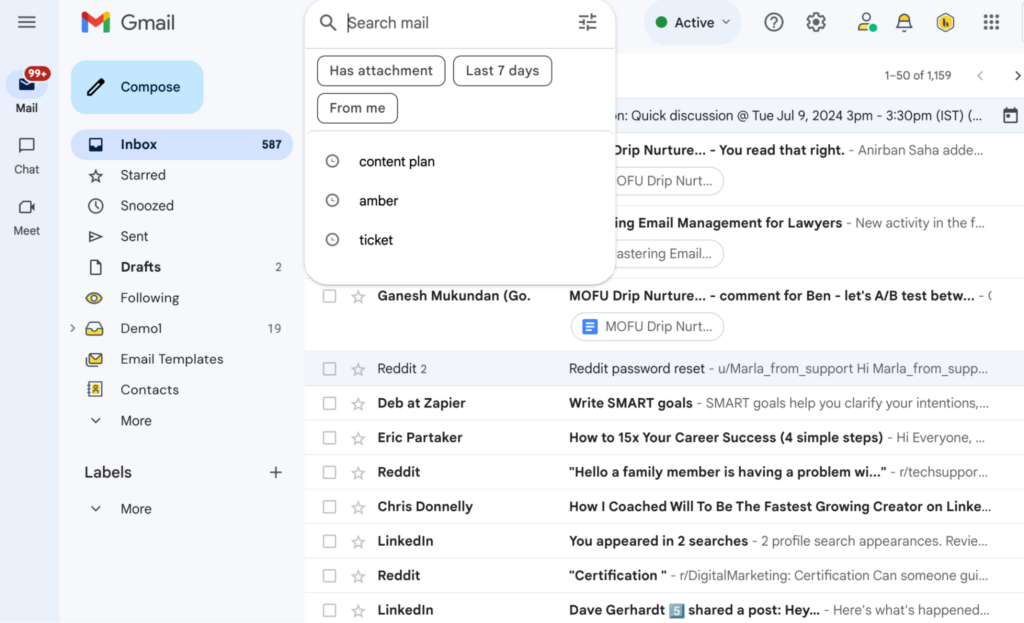
Während die mobile Gmail-App keine echte "alle als gelesen markieren"-Funktion bietet, können Sie dennoch effizient alle E-Mails als gelesen markieren mit diesen Ansätzen.
Um alle E-Mails als gelesen zu markieren, die auf Ihrem Bildschirm sichtbar sind:
Hinweis: Die mobile App erlaubt es Ihnen nur, sichtbare E-Mails auszuwählen, daher müssen Sie scrollen und mehrere Batches auswählen, um alle E-Mails als gelesen zu markieren in einem großen Posteingang.
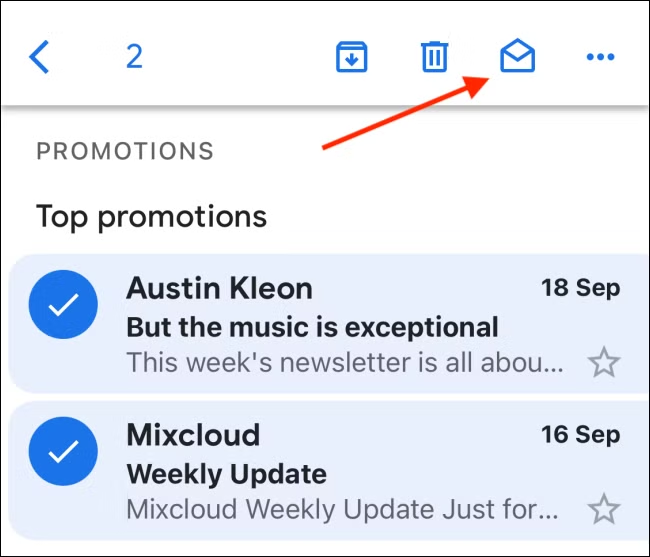
Für eine umfassendere Lösung, um alle E-Mails als gelesen zu markieren auf mobilen Geräten:
Dieser Workaround bietet die volle Desktop-Funktionalität, um alle E-Mails als gelesen zu markieren, wenn Sie keinen Computerzugang haben.
Um automatisch alle E-Mails als gelesen zu markieren in spezifischen Kategorien zukünftig:
Während dies nicht rückwirkend alle E-Mails als gelesen markiert, hilft es, ungelesene E-Mail-Anhäufung in spezifizierten Kategorien zukünftig zu verhindern.

Berücksichtigen Sie diese Expertenempfehlungen, wenn Sie alle E-Mails als gelesen markieren in Gmail:
Treffen Sie diese Vorsichtsmaßnahmen, bevor Sie alle E-Mails als gelesen markieren:
before:2023/01/01), wenn Sie alle E-Mails als gelesen markieren, um kürzliche ungelesene Nachrichten zu bewahrenNachdem Sie alle E-Mails als gelesen markiert haben, erwägen Sie diese nächsten Schritte:
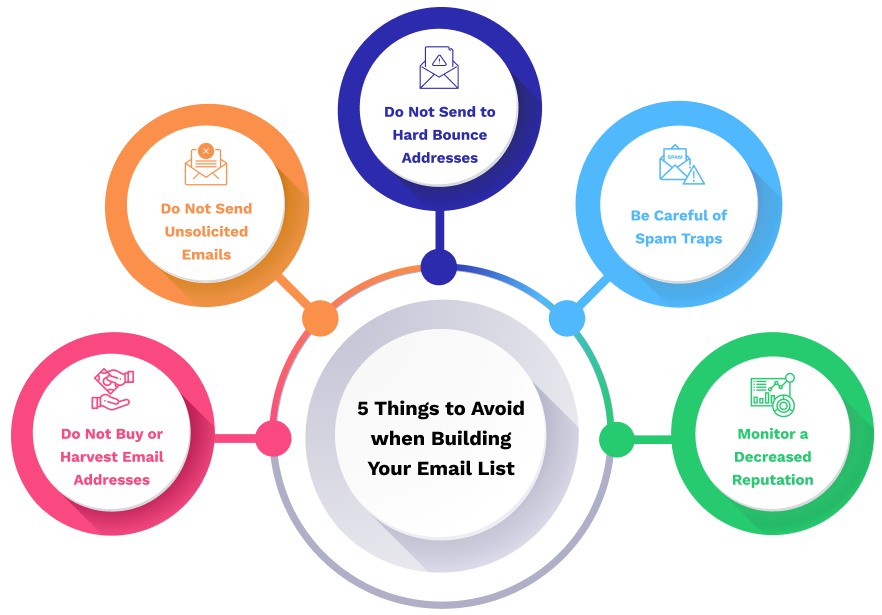
F: Wenn ich alle E-Mails als gelesen markiere, werden sie gelöscht?
A: Nein, alle E-Mails als gelesen zu markieren ändert nur ihren Status von ungelesen zu gelesen. Keine E-Mails werden in diesem Prozess gelöscht.
F: Kann ich rückgängig machen, nachdem ich alle E-Mails als gelesen markiert habe?
A: Gmail bietet kein direktes "Rückgängig" für das Markieren aller E-Mails als gelesen. Deshalb kann die Erstellung eines temporären Labels vor der Durchführung dieser Aktion als Referenzpunkt hilfreich sein.
F: Beeinflusst das Markieren aller als gelesen markierte oder wichtige E-Mails?
A: Alle E-Mails als gelesen zu markieren ändert nur den gelesen/ungelesen-Status. Stern- und Wichtigkeitsmarkierungen bleiben unverändert.
F: Gibt das Markieren von E-Mails als gelesen Speicherplatz frei?
A: Nein, alle E-Mails als gelesen zu markieren beeinflusst nicht den Speicher. Um Platz freizugeben, müssen Sie E-Mails löschen oder große Anhänge entfernen.
F: Wie kann ich alle E-Mails in einer spezifischen Gmail-Kategorie als gelesen markieren?
A: Verwenden Sie den Suchoperator is:unread in:[kategorie] (ersetzen Sie [kategorie] mit primär, sozial, werbung, etc.), dann folgen Sie dem Alle auswählen-Verfahren, um alle E-Mails als gelesen zu markieren in dieser Kategorie.
Über das einfache Erlernen, alle E-Mails als gelesen zu markieren hinaus, erwägen Sie diese Tools zur besseren Verwaltung des E-Mail-Volumens:
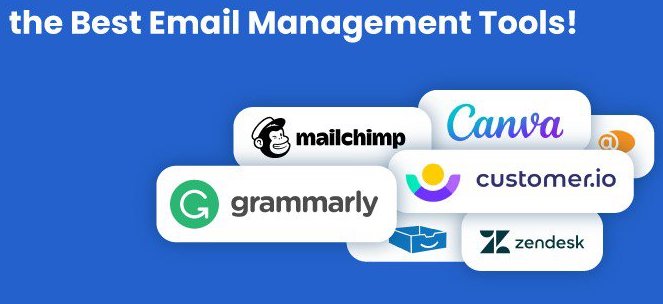
Das Wissen, wie man alle E-Mails als gelesen markiert in Gmail ist eine mächtige Fähigkeit zur Aufrechterhaltung der Posteingangs-Vernunft. Ob Sie in Tausenden von ungelesenen Nachrichten ertrinken oder einfach einen Neuanfang wollen, diese Desktop- und mobilen Techniken werden Ihnen helfen, schnell diesen ungelesenen Zähler zu löschen.
Denken Sie daran, dass während alle E-Mails als gelesen zu markieren sofortige Erleichterung bietet, die Entwicklung nachhaltiger E-Mail-Management-Praktiken der Schlüssel zum langfristigen Posteingangs-Glück ist. Verwenden Sie diese Techniken als Teil einer breiteren Strategie, die Filtern, Labeln und regelmäßige Wartung einschließt.
Durch die Implementierung der in diesem Leitfaden beschriebenen Methoden können Sie effizient alle E-Mails als gelesen markieren in Gmail und den ersten Schritt zu einem organisierteren digitalen Leben machen.